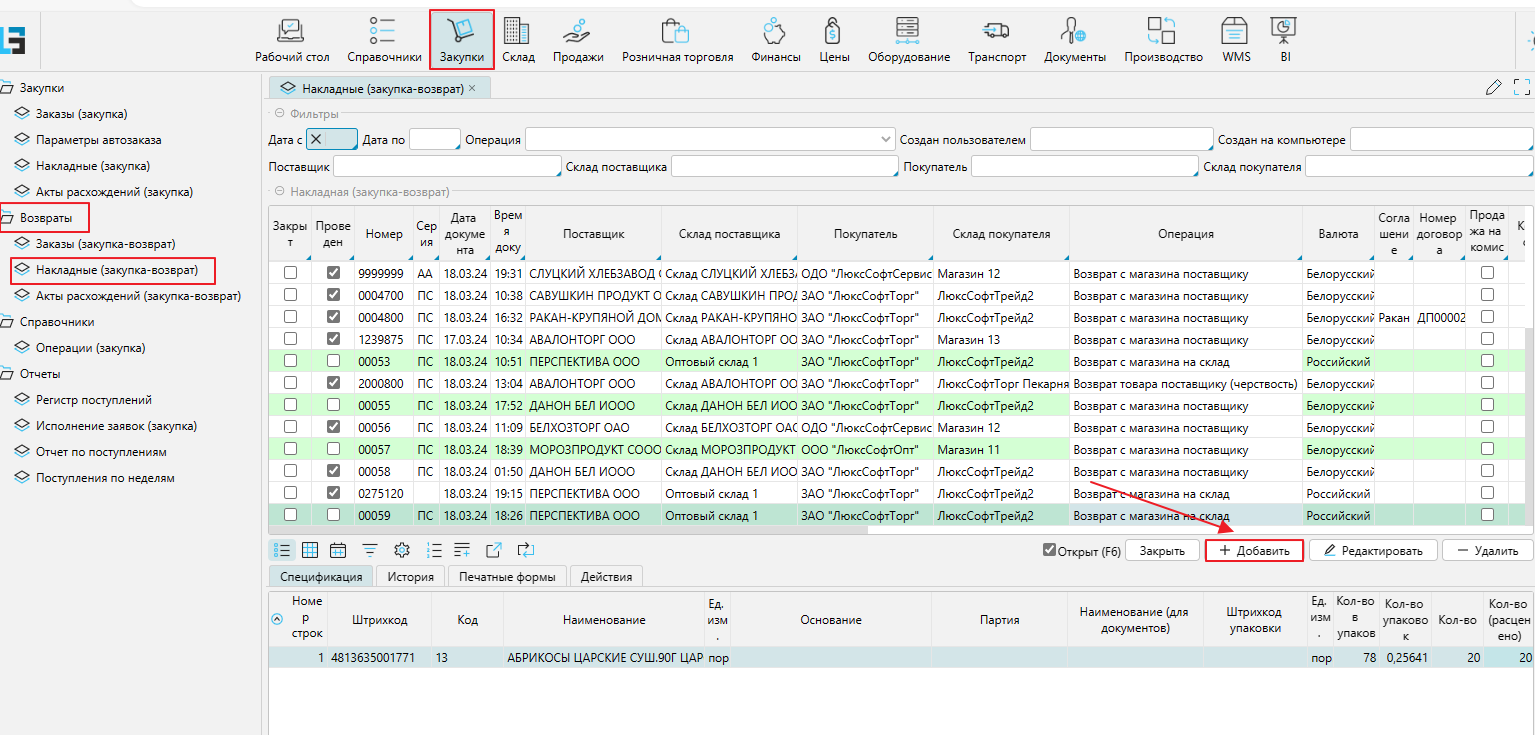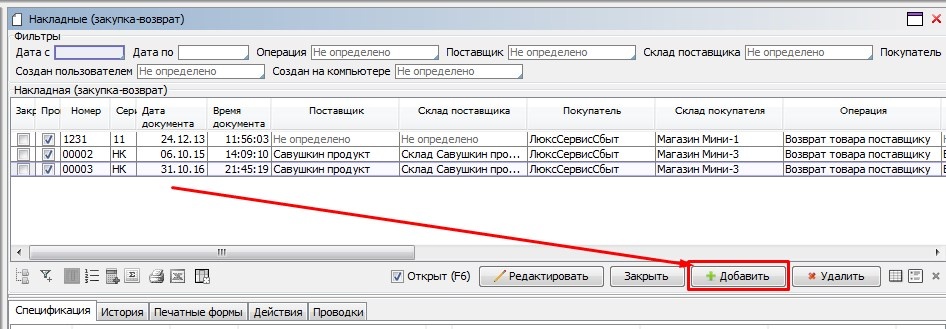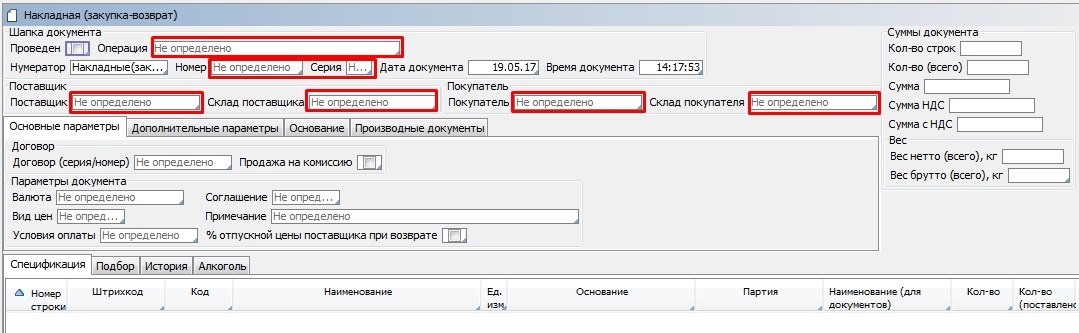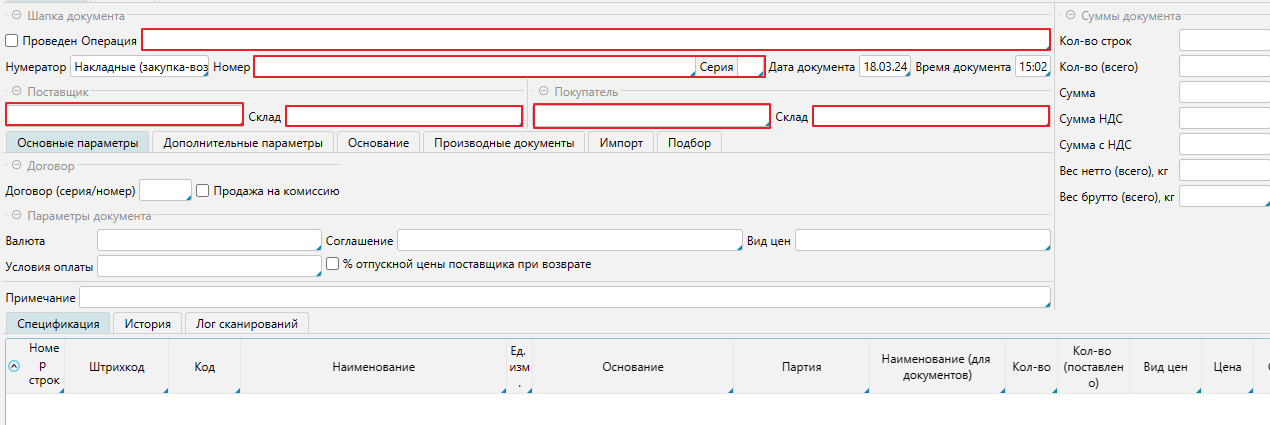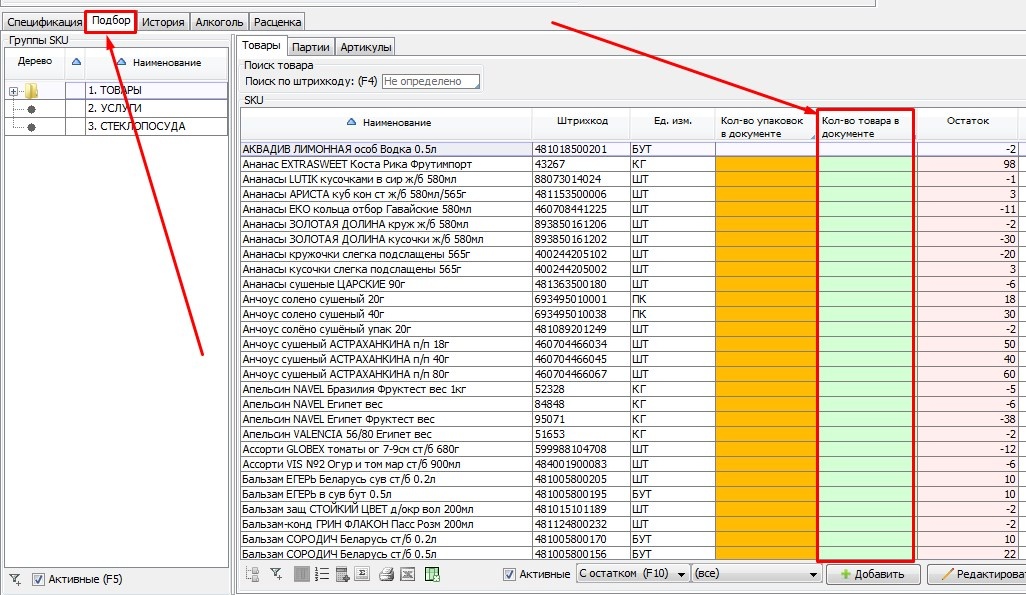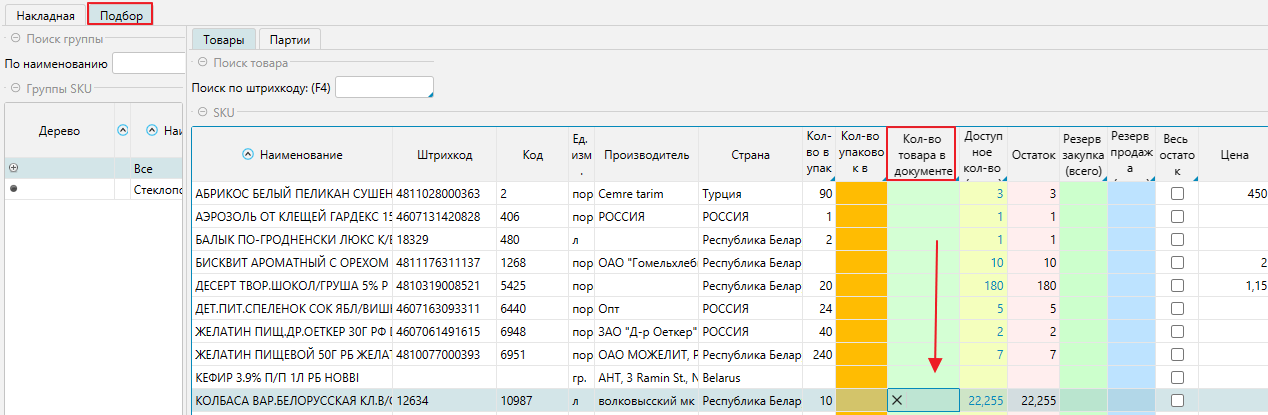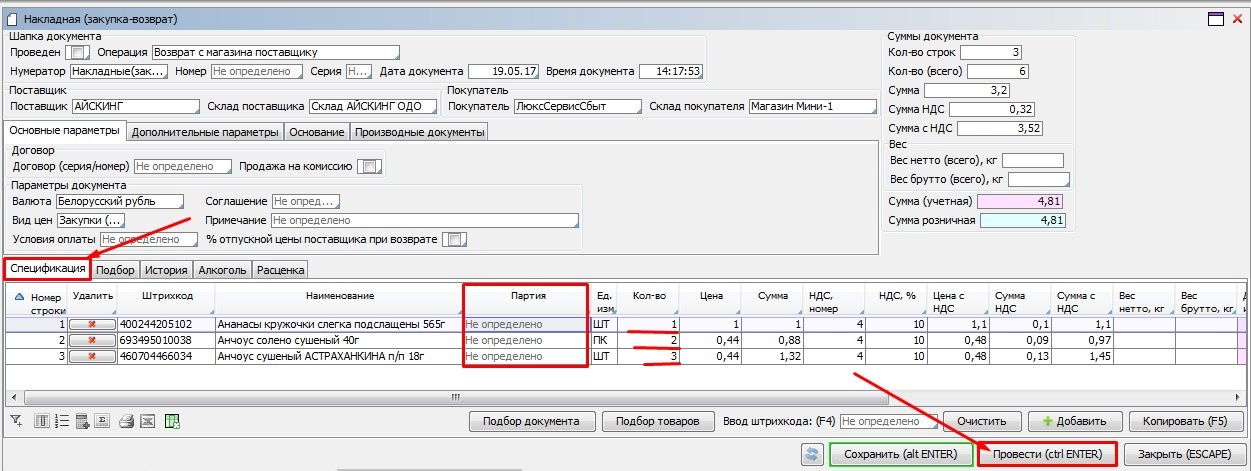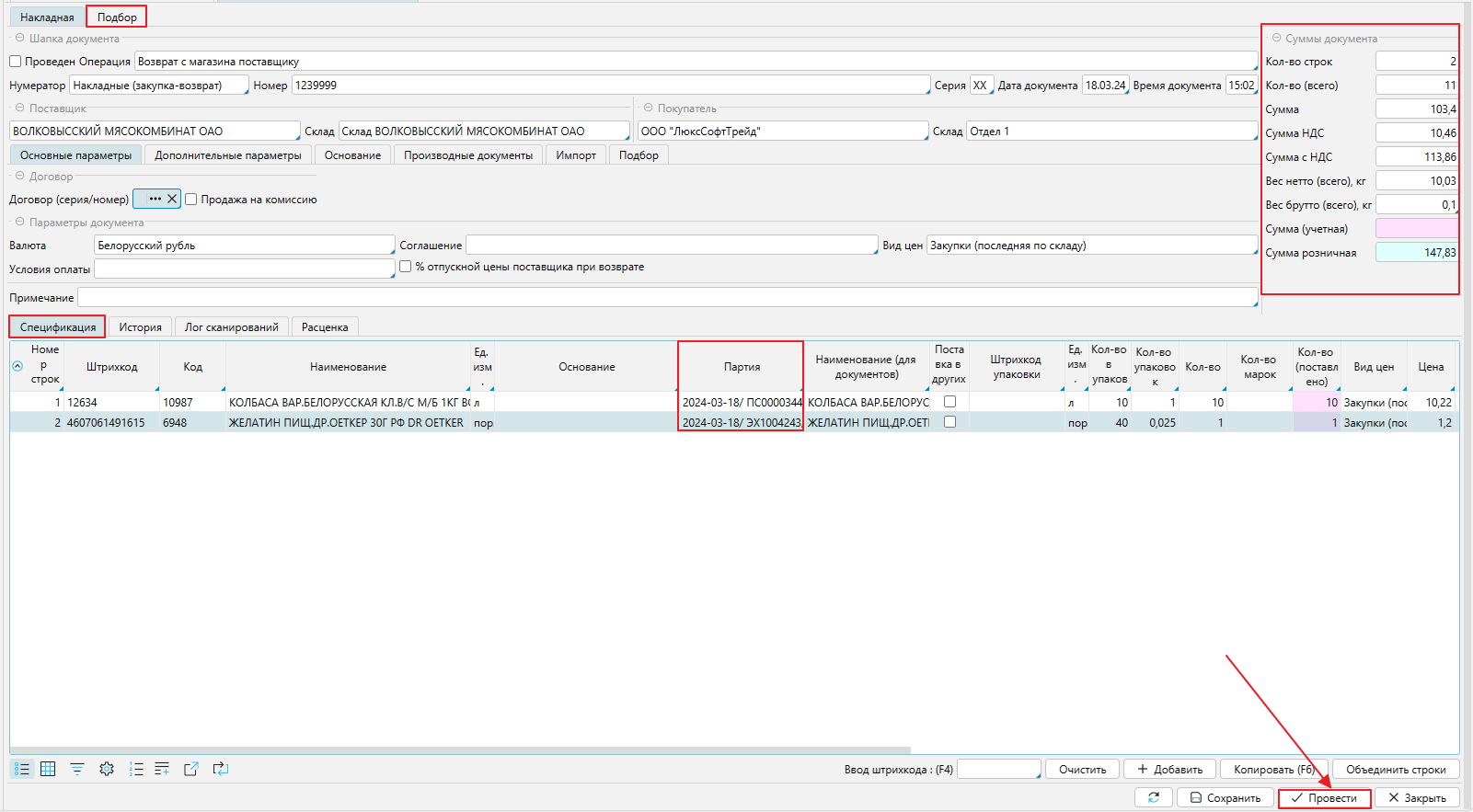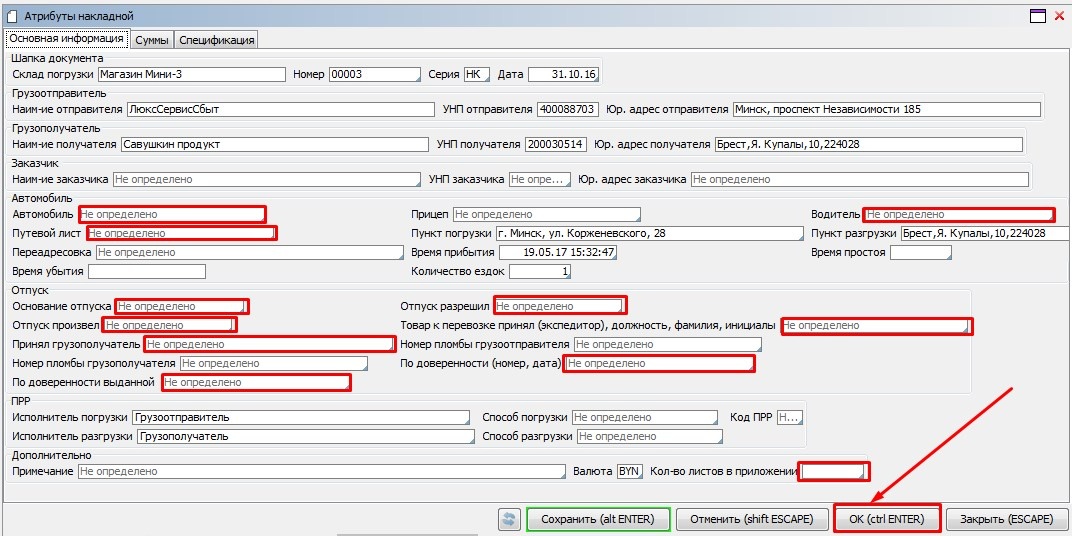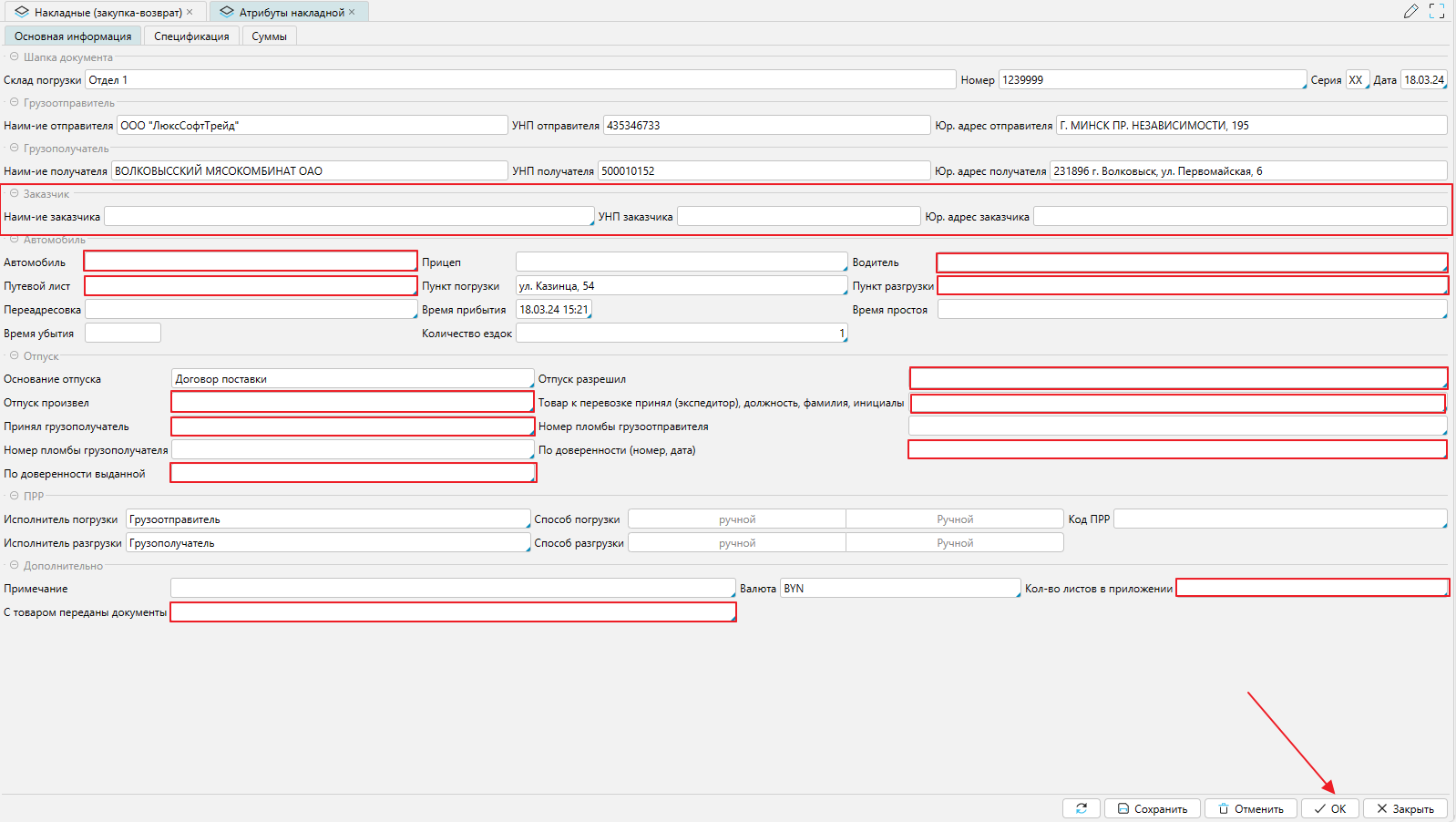Page History
...
Заходим на Форму Накладные в разделе Закупки - Возвраты.
В открывшейся форме Накладные (закупки-возврат) нажимаем кнопку "Добавить".
Заполнение шапки документа
В открывшейся форме заполняем следующие поля:
- в поле "Операция" необходимо выбрать вид возврата: 1 - поставщику, 2 - складу , 3 - другому магазину.
...
Переходим в закладку Подбор, проставляем количество товара в зеленом поле "Кол-во товара в документе" (более подробное описание работы в закладке Подбор см. в п.4. здесь).
Возвращаемся в закладку спецификация и проверяем еще раз номер, серию и перечень товара.
| Note | ||
|---|---|---|
| ||
Если нам необходимо вернуть товар из определенной партии мы можем выбрать партию, кликнув по пустому полю в колонке "Партия". |
...
В атрибутах накладной заполняются следующие поля:
По
В полях Заказчик заполняются данные Грузоперевозчика. По завершении ввода данных нажимаем ОК.
Выбираем печатную форму бланка ТТН в зависимости от ее вида и количества позиций отписанного товара.